
Call Contact permet de gérer les appelants depuis le contact initial jusqu’au service rendu. Le but étant de faire servir l’appelant par le personnel le plus compétent par rapport à sa demande. La file d’attente permet de regrouper les personnes répondant aux mêmes compétences afin de leur adresser une population d’appelants spécifiques.
Une file d’attente permet de mettre en attente les appels, le temps que les agents (compétents sur la file d’attente) puissent répondre aux appels. Les appels ne restent pas sans réponse. Ils sont mis en attente jusqu’à ce qu’un agent soit disponible ou bien jusqu’à ce que le temps d’attente maximum soit atteint.
Dans le menu Centre d’appels, le sous-menu « File d’attente » permet de lister les files d’attente déjà configurées.
Il est possible de :
- consulter une file d’attente en cliquant sur la ligne correspondante.
- créer de nouvelles files d’attente en cliquant sur le bouton « Ajouter une file d’attente » si le nombre de files d’attente encore disponibles n’est pas atteint.
En cliquant sur le sous-menu « Ajouter une file d’attente » on affiche un formulaire de création de file d’attente.
Puis, pour configurer une file d’attente, il faut :
- Un libellé pour identifier la file d’attente dans les scripts,
- Un nombre maximal d’appel pouvant être en attente simultanément dans la file d’attente,
- Le temps maximal pendant lequel un appel peut rester en file d’attente.
Ces deux derniers paramètres sont des moyens de dimensionner une file d’attente et ainsi de pouvoir implémenter un débordement.
! : Il est possible de prévoir le rejet systématique des appels entrants sur le file d’attente si aucun agent n’est connecté.
Une musique d’attente est fournie par SFR Business mais (grâce à l’icône « Sons ») il est possible de personnaliser cette musique d’attente pour :
- la file d’attente ;
- la mise en garde de l’appelant ;
- la mise en garde du consultant ;
- la dissuasion après un transfert sur la file d’attente.
Le son lors de la dissuasion après un transfert sur la file d’attente va s’appliquer lorsque l’agent transfert un appel de sa file vers une autre file (voir l’article afférent).
Dans ce cas, l’appel n’est plus dans le script mais est transmis directement sur une file d’attente. Ce son va donc être diffusé dans un cas d’échec de transfert (file pleine, temps d’attente max, ex…)
! La configuration des files d’attente dans les scripts se réalise en utilisant l’action « Transfert File ».
Il suffit alors de sélectionner la file d’attente parmi la liste des files disponibles.
! Le temps d’attente estimé n’est pas calculé dans Call Contact mais cet indicateur est prévu dans le Roadmap de la solution.
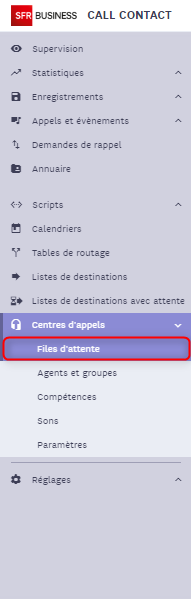
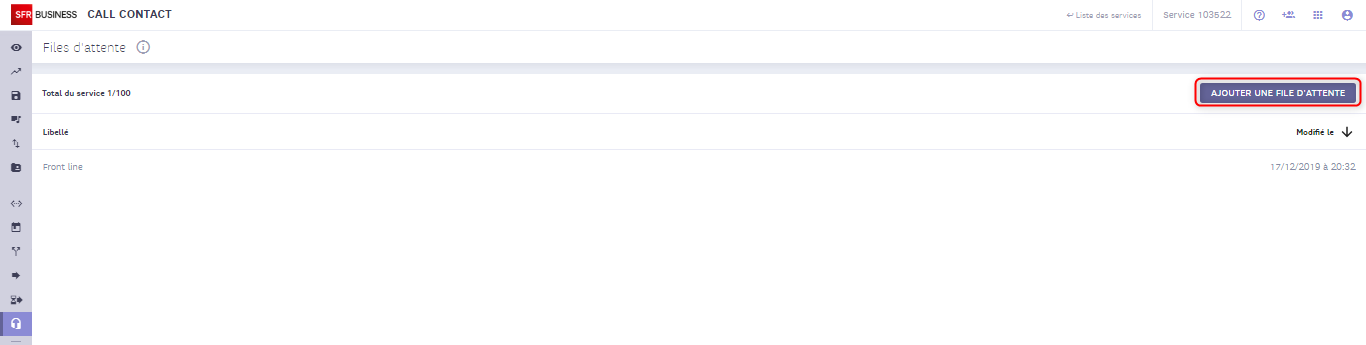
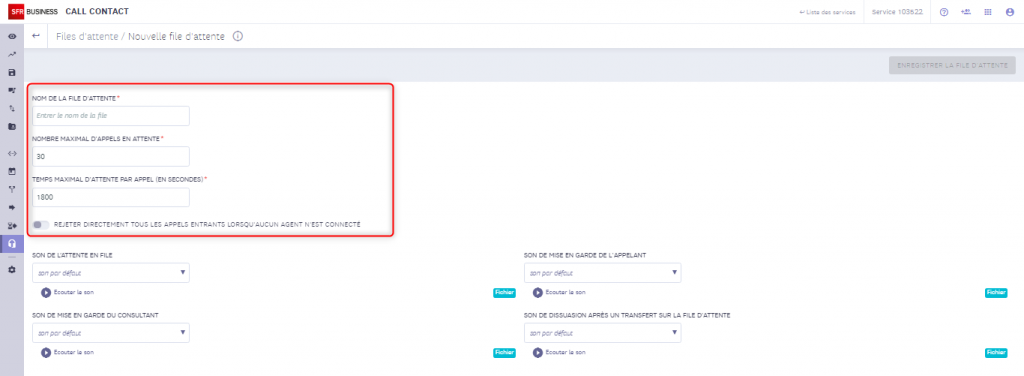
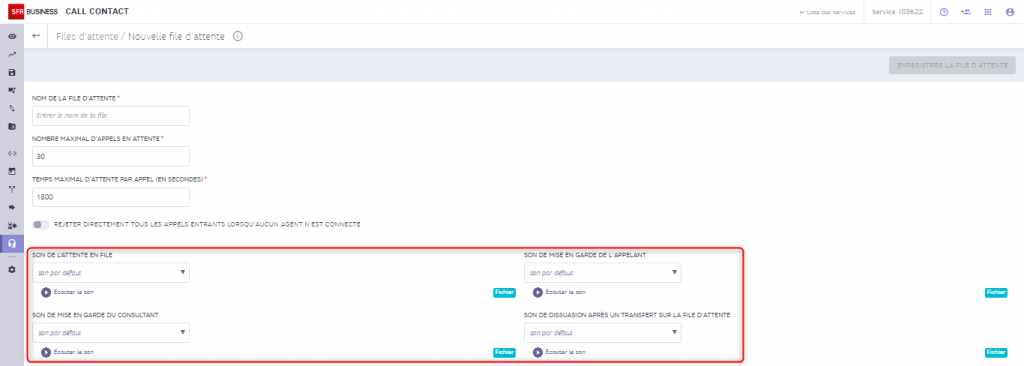
 Call Contact
Call Contact